Cum se activează tema întunecată pe Android 10?
Sfaturi și Trucuri Pentru Android / / August 05, 2021
Tema Întunecată sau Modul Întunecat este una dintre cele mai populare caracteristici pe care fiecare utilizator de smartphone le-a cerut și, de asemenea, a fost cea mai discutată caracteristică din acest an. Majoritatea OEM-urilor au inclus deja acest mod întunecat sau tema întunecată în skin-urile lor bazate pe sistemul de operare Android dar, în cele din urmă, Google a realizat această funcție încorporată pentru dispozitivele Android care rulează cu cel mai recent Android 10. În plus, în această postare, vă vom ghida mai departe cum se activează tema întunecată pe Android 10. Recent, Google a dezvăluit Android 10, unde au renunțat la numele desertului și merg acum cu numele numeric simplu la sistemul de operare Android.
Mai mult, sigla a văzut și unele remodelări și acum vedem o nouă nuanță de verde. Procesul este foarte ușor și odată ce urmați toți pașii menționați în această postare, atunci veți putea activa modul întunecat foarte ușor. Modul Întunecat a făcut o rundă către o mulțime de telefoane mobile eligibile care rulează beta-urile Android 10 înainte de lansare și toată lumea părea destul de încântată de asta. Deci, fără alte îndemnuri, hai să intrăm direct în articolul în sine;

Cuprins
-
1 Cum se activează tema întunecată pe Android 10?
- 1.1 Pași pentru activarea temei întunecate pe Android 10
- 1.2 Cum se adaugă temă întunecată la setările rapide
- 1.3 Cum se schimbă culoarea accentului de sistem
Cum se activează tema întunecată pe Android 10?
Modul întunecat sau tema întunecată este o caracteristică adăugată recent în sistemul de operare Android și este acum o caracteristică permanentă care a fost extrem de solicitată. Mai mult, tema întunecată nu numai că economisește bateria dispozitivelor, deoarece pixelul negru consumă mai puțină energie în comparație cu altele, dar, de asemenea, oferă comoditatea utilizatorilor de a utiliza smartphone-urile în condiții de lumină slabă sau în condiții de lumină slabă.
Pași pentru activarea temei întunecate pe Android 10
- Mergi la Setări.
- Apăsați pe Afişa.
- Veți vedea o Tema întunecată buton de comutare.

- Comutați pentru ao roti PE.
- Asta e!
În același mod, puteți dezactiva Tema Întunecată pe Android 10 pe dispozitivul dvs. dacă sunteți într-o stare perfect iluminată sau nu doriți să utilizați Tema Întunecată.
Cum se adaugă temă întunecată la setările rapide
Nu trebuie să vă îndreptați de fiecare dată în meniul Setări pentru a activa sau dezactiva Tema Întunecată pe Android 10. Urmați pașii de mai jos pentru a adăuga tema întunecată la meniul de setări rapide;
- Trageți complet bara de notificare derulând de două ori în jos pentru a accesa fișierul Setări rapide meniul.
- Acum, apăsați pe pictograma creion plasat în colțul din stânga jos al meniului Setări rapide.
- Vi se vor prezenta câteva pictograme de setări rapide pe care le puteți plasa sub butonul meniului Setări rapide.

- Glisați și fixați Comutare temă întunecată în orice loc din meniul Setări rapide, în funcție de preferințe.
- Asta e! Acum puteți accesa rapid fișierul Opțiune temă întunecată sub Setări rapide meniul.
Cum se schimbă culoarea accentului de sistem
Versiunea anterioară de Android avea o singură culoare de accent a sistemului, care era albastru. Cu toate acestea, cu cel mai recent Android 10, Google a încercat să ofere utilizatorilor o experiență mai personalizabilă cu sistemul de operare Android. O nouă caracteristică a fost inclusă în Android 10, care permite utilizatorului să schimbe culoarea de accent a sistemului de la cea implicită la cea pe care o alege. Mai mult, există un total de 8 culori de accent din care să alegeți.
Urmați pașii de mai jos pentru a schimba culoarea de accent a sistemului pe Android 10;
- Deschis Setări.
- Acum, mergeți la Despre telefon opțiune.
- Derulați în jos și atingeți Versiunea Android.

- Apăsați pe numărul construcției De 7 ori până când vedeți un mesaj toast „Acum sunteți dezvoltator“.
- Acum, întoarce-te la Setări meniul și apăsați pe Sistem.
- Apoi, atingeți Avansat >> Opțiuni pentru dezvoltatori.
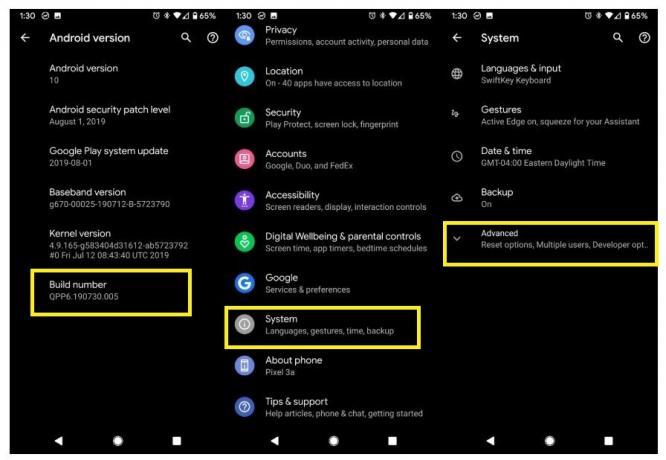
- Derulați în jos în partea de jos pentru a accesa fișierul Culoare de accent.
- Atingeți culoarea pe care doriți să o setați ca culoare de accent a sistemului.

- Asta e!
Puteți alege între cele 8 culori de accent pentru a schimba aspectul și experiența interfeței UI Android 10 de pe dispozitiv. Mai jos sunt capturile de ecran ale tuturor celor 8 culori de accent ale sistemului atât pe tema Dark, cât și pe tema Light pe Android 10;

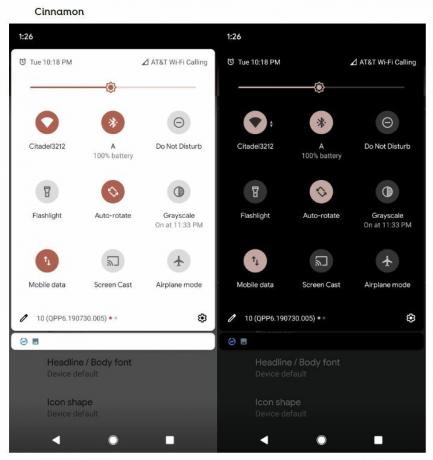
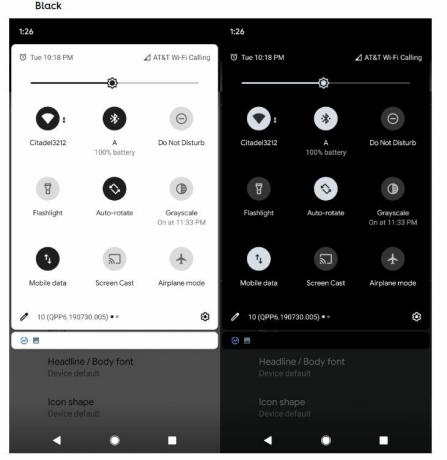





Sursă: AndroidCentral
Deci, iată-l din partea mea în această postare. Sper că ați plăcut această postare și ați reușit să activați modul tematic Dark pe dispozitivul Android 10. Spuneți-ne în comentariile de mai jos dacă întâmpinați dificultăți în urma oricăreia dintre metodele menționate mai sus. Până la următoarea postare... Noroc!
Un marketer digital certificat Six Sigma și Google care a lucrat ca analist pentru un MNC de top. Un pasionat de tehnologie și automobile cărora îi place să scrie, să cânte la chitară, să călătorească, să se plimbe cu bicicleta și să se relaxeze. Antreprenor și Blogger.

![Cum se instalează stoc ROM pe Positivo Twist 3 Pro S513 [fișier firmware]](/f/ecdc90afae8e91759169a6cab9ac6a3a.jpg?width=288&height=384)

![Cum se instalează stoc ROM pe Winds Tab Max Pro [Fișier firmware / Unbrick]](/f/3be9bff29f93c12eaefcccdebd9fc7fe.jpg?width=288&height=384)